Alt text este un termen care este asociat în principal cu imaginile pe care le găsiți online. Este un text care însoțește în mod normal o imagine și a fost inițial menit să fie citit de motoarele de căutare. Utilitatea sa s-a schimbat, deoarece există acum AI care poate analiza o imagine și poate genera automat text alternativ pentru ea, în beneficiul tuturor. Facebook face asta pentru toate fotografiile tale . Textul alternativ este util și pentru persoanele cu deficiențe de vedere . Le permite să știe ce este într-o imagine dacă nu o pot vedea sau întâmpină dificultăți în a o vedea. Word în Office 365 generează automat text alternativ pentru imaginile pe care le inserați într-un document. Descrierile nu sunt groaznice, dar le poți îmbunătăți dacă ar fi să le scrii singur. Iată cum modificați textul alternativ pentru imagini în Office 365
Schimbați textul alternativ generat automat
Textul alternativ este generat pentru fiecare imagine pe care o inserați într-un document și, presupunând că fiecare imagine este diferită, textul care este generat va fi și el diferit. Pentru a vizualiza textul alternativ și pentru a-l modifica, faceți clic dreapta pe o imagine și selectați „Editați textul alternativ” din meniul contextual.
Se va deschide bara Alt Text și vă va afișa textul Alt generat automat.
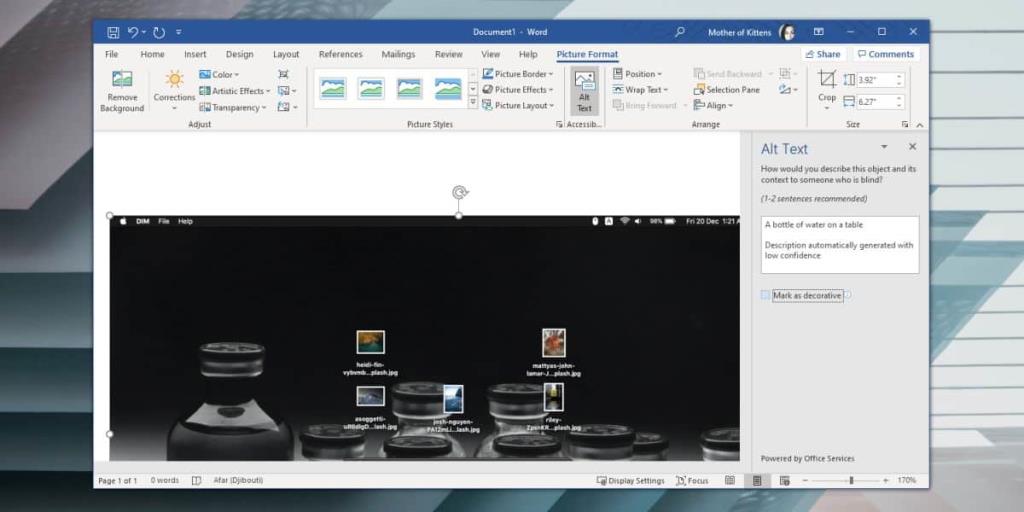
Dacă descrierea este inexactă, faceți clic în interiorul casetei și introduceți una nouă. Acesta va fi salvat automat.
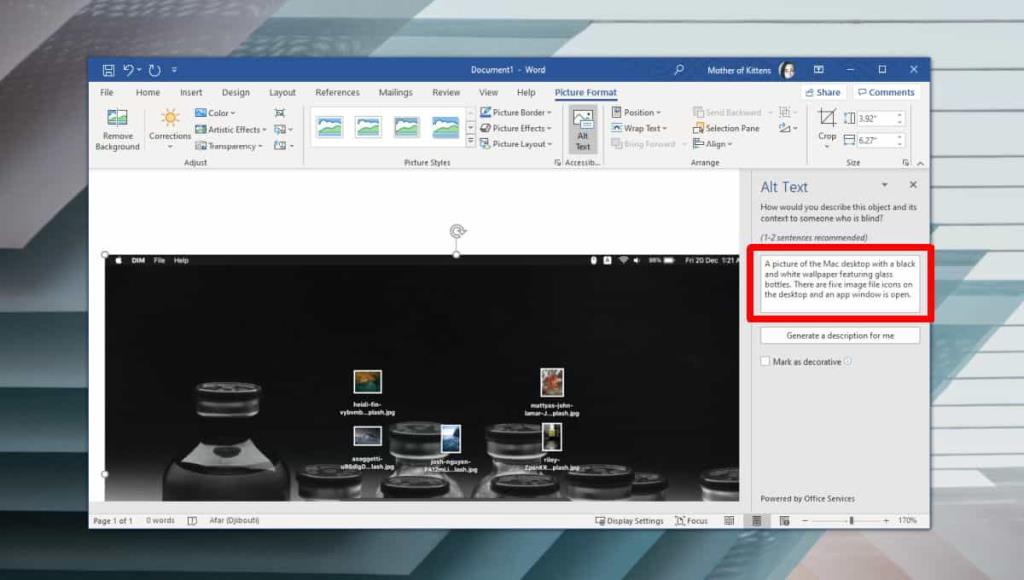
Dacă doriți să reveniți la textul alternativ generat automat, faceți clic pe butonul „Generează o descriere pentru mine” de sub caseta de text. Acesta este un instrument util care face un document mai accesibil, totuși, dacă descoperiți că descrierile generate nu sunt foarte bune, puteți dezactiva această caracteristică și le puteți introduce complet pe cont propriu. Nu veți mai putea genera o descriere din bara de text Alt odată ce dezactivați caracteristica. „Generează o descriere pentru mine” nu va apărea.
Pentru a dezactiva textul Alt generat automat, accesați Fișier>Opțiuni. În fereastra Opțiuni, selectați Acces ușor. Sub secțiunea Text alternativ automat, debifați opțiunea „Generează automat text alternativ pentru mine”.
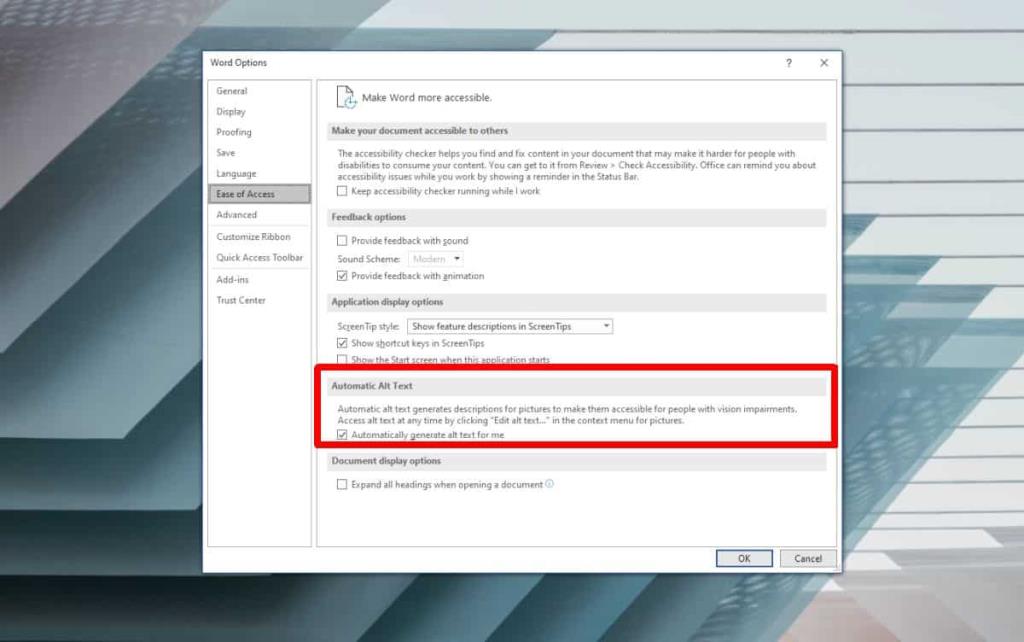
Textul alternativ este o caracteristică excelentă, dar AI-ul pe care Office 365 îl folosește trebuie îmbunătățit. Textul alternativ este disponibil în toate aplicațiile Office 365 în care puteți insera o imagine, dar, în unele aplicații, acesta nu este generat automat. În Word și PowerPoint, puteți obține text alternativ generat automat, dar în Excel nu puteți. Dacă ați adăugat o imagine într-o foaie Excel și doriți să introduceți text alternativ pentru aceasta, faceți clic dreapta pe ea și selectați „Editați text alternativ” din meniul contextual.

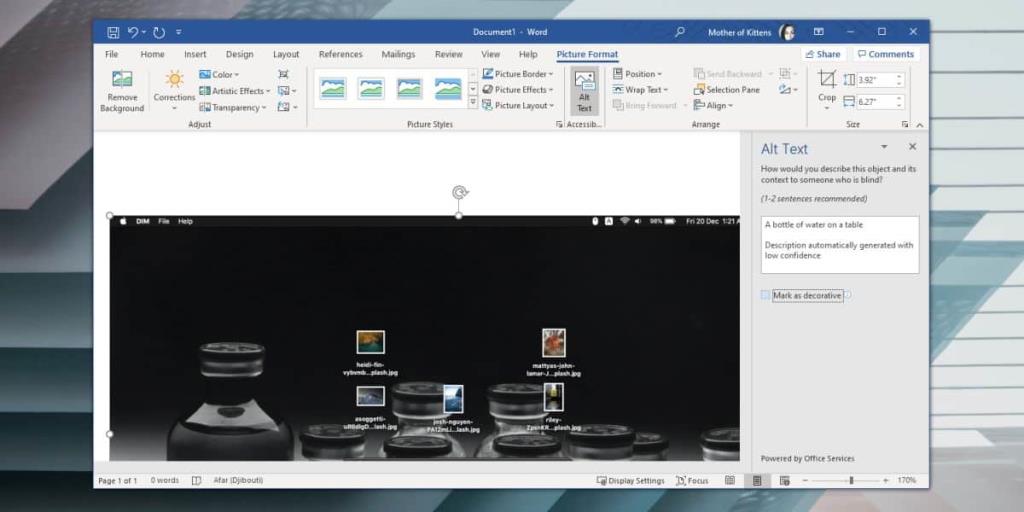
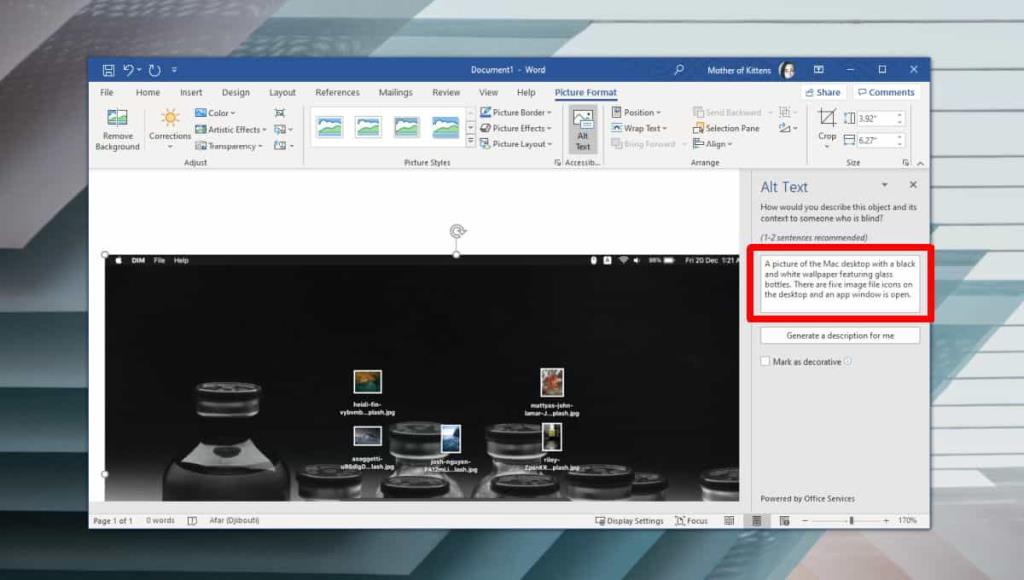
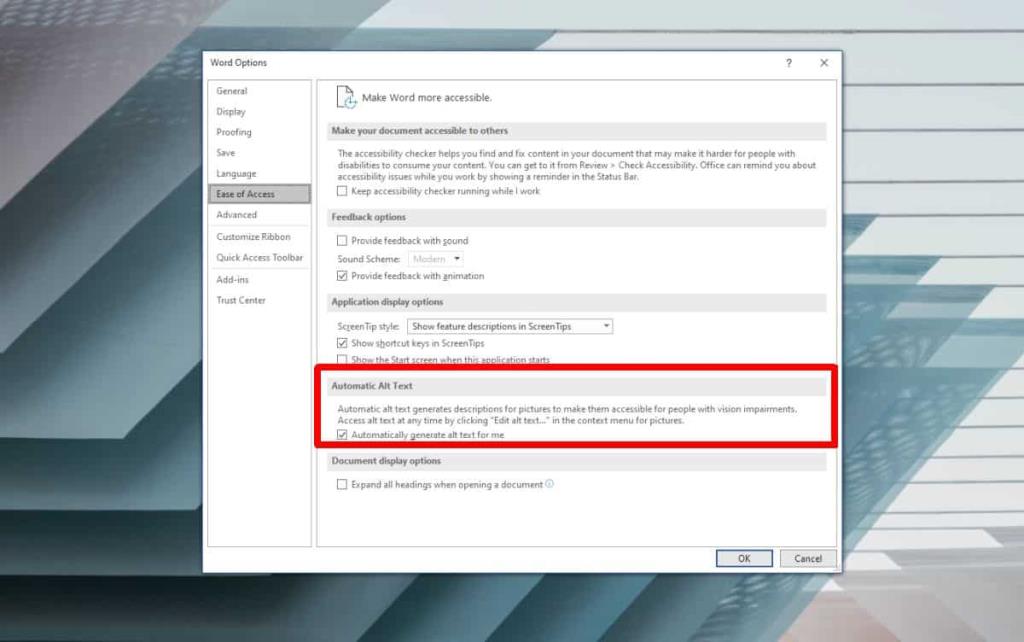




![Setări panglică export/import și bară de instrumente acces rapid [Office 2010] Setări panglică export/import și bară de instrumente acces rapid [Office 2010]](https://tips.webtech360.com/resources8/r252/image-8447-0829093801831.jpg)



